Copia circular
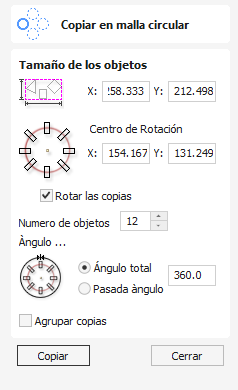
Esta herramienta creará automáticamente un patrón de repetición haciendo copias del objeto seleccionado y colocándolas alrededor de un círculo completo o parcial. El número de copias a realizar se puede introducir directamente.
Mira este vídeo para verlo en acción:
 Tamaño de objetos seleccionados
Tamaño de objetos seleccionados
Indica el tamaño actual de la selección que se va a copiar. Esto es sólo para información, pero los valores se pueden seleccionar, copiar y pegar para usarlos en otros cálculos.
 Centro de Rotación
Centro de Rotación
Esta es la coordenada XY absoluta alrededor de la cual se rotarán los objetos cuando se copien y peguen. El punto de rotación predeterminado es el centro de la selección. Puede establecer las coordenadas del centro de rotación explícitamente usando los cuadros de edición X e Y en este formulario o haciendo clic en la geometría seleccionada para mostrar los pinzamientos de transformación, luego haciendo doble clic en el central para mostrar el punto de pivote y arrastrando el controlador de punto de pivote asociado. con la selección en la Vista 2D:
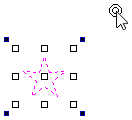
 Rotar copias
Rotar copias
Esta opción controla si los objetos copiados se giran cada uno a medida que se colocan alrededor del círculo, como se muestra en los diagramas siguientes. Si se selecciona esta opción, cada copia se gira según su posición en el círculo. Si la opción no está seleccionada, cada copia mantiene la orientación del objeto seleccionado originalmente.
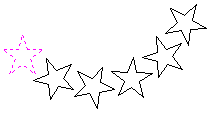

 Ángulo
Ángulo
 Ángulo total
Ángulo total
Con esta opción seleccionada, el número de elementos se divide en el ángulo total para dar el ángulo incremental entre cada objeto.
 Ángulo de paso
Ángulo de paso
Con esta opción seleccionada, este ángulo se utiliza para copiar los vectores seleccionados por este ángulo x el número de elementos.
Nota
Un ángulo de paso negativo pega las copias en sentido contrario a las agujas del reloj. Un ángulo de paso positivo se pega en el sentido de las agujas del reloj.